看不到工作组的其他计算机如何解决 工作组计算机互相无法发现如何解决
更新时间:2023-12-07 09:59:45作者:xiaoliu
在工作组网络中,有时我们会遇到一个问题,就是无法看到其他计算机,这种情况下,我们无法共享文件、打印文档或进行其他与网络上其他计算机的通信。幸运的是我们可以采取一些简单的措施来解决这个问题。本文将从几个方面介绍如何解决工作组计算机互相无法发现的问题。无论是检查网络配置、重启计算机还是重新安装网络适配器驱动程序,我们都有多种方法可以尝试。让我们一起来探索这些解决方案,以确保我们的工作组网络正常运行。
具体步骤如下:
1、首先按下快捷键“win+r”打开运行,输入“control”。
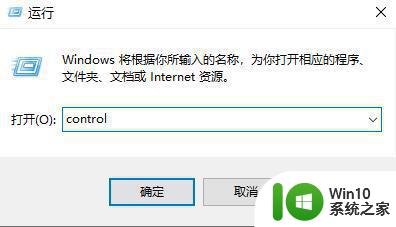
2、然后去点击控制面板中的“程序”。
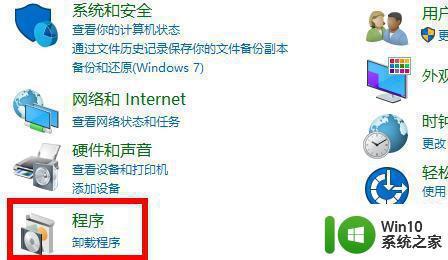
3、在程序和功能下面点击“启用或关闭windows功能”。
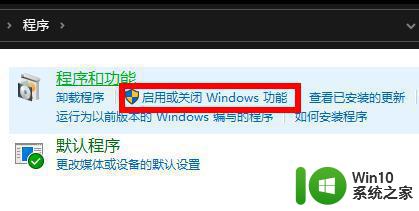
4、勾选里面的“SMB1.0/CIFS 文件共享支持”。
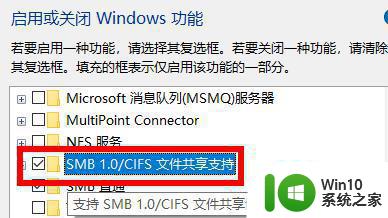
5、最后重启一下计算机生效就好了。
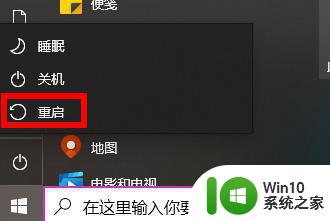
以上就是看不到工作组的其他计算机如何解决的全部内容,有需要的用户可以根据小编的步骤进行操作,希望对大家有所帮助。
看不到工作组的其他计算机如何解决 工作组计算机互相无法发现如何解决相关教程
- xp没有工作组计算机的解决方法 xp工作组计算机无法显示网络
- windows工作组名字 Windows 10更改计算机名与工作组名的详细步骤说明
- wps我上周做的工作计划不会显示 wps上周工作计划无法显示的解决方法
- 远程桌面由于以下原因之一无法连接到远程计算机如何处理 远程桌面连接不上远程计算机怎么办
- 解决win8电脑计算机管理窗口打不开的几种方法 Win8电脑计算机管理窗口无法打开怎么办
- 电脑打不开图片提示“计算机内存不足”的解决方法 电脑打不开图片提示“计算机内存不足”怎么办
- wps工作组电脑如何一起同步 wps工作组电脑如何实现文件同步
- w8系统计算机管理打不开的解决方法 w8系统无法打开计算机管理怎么办
- xp解除开机提示计算机限制的方法 xp开机提示计算机被限制怎么解决
- wps制作的工资如何发给员工看 wps如何制作工资发放表格给员工查看
- 网络计算机提示无法访问如何修复 网络计算机无法访问怎么办
- excel表格公式下拉不自动计算如何解决 excel公式下拉不自动计算怎么解决
- U盘装机提示Error 15:File Not Found怎么解决 U盘装机Error 15怎么解决
- 无线网络手机能连上电脑连不上怎么办 无线网络手机连接电脑失败怎么解决
- 酷我音乐电脑版怎么取消边听歌变缓存 酷我音乐电脑版取消边听歌功能步骤
- 设置电脑ip提示出现了一个意外怎么解决 电脑IP设置出现意外怎么办
电脑教程推荐
- 1 w8系统运行程序提示msg:xxxx.exe–无法找到入口的解决方法 w8系统无法找到入口程序解决方法
- 2 雷电模拟器游戏中心打不开一直加载中怎么解决 雷电模拟器游戏中心无法打开怎么办
- 3 如何使用disk genius调整分区大小c盘 Disk Genius如何调整C盘分区大小
- 4 清除xp系统操作记录保护隐私安全的方法 如何清除Windows XP系统中的操作记录以保护隐私安全
- 5 u盘需要提供管理员权限才能复制到文件夹怎么办 u盘复制文件夹需要管理员权限
- 6 华硕P8H61-M PLUS主板bios设置u盘启动的步骤图解 华硕P8H61-M PLUS主板bios设置u盘启动方法步骤图解
- 7 无法打开这个应用请与你的系统管理员联系怎么办 应用打不开怎么处理
- 8 华擎主板设置bios的方法 华擎主板bios设置教程
- 9 笔记本无法正常启动您的电脑oxc0000001修复方法 笔记本电脑启动错误oxc0000001解决方法
- 10 U盘盘符不显示时打开U盘的技巧 U盘插入电脑后没反应怎么办
win10系统推荐
- 1 番茄家园ghost win10 32位官方最新版下载v2023.12
- 2 萝卜家园ghost win10 32位安装稳定版下载v2023.12
- 3 电脑公司ghost win10 64位专业免激活版v2023.12
- 4 番茄家园ghost win10 32位旗舰破解版v2023.12
- 5 索尼笔记本ghost win10 64位原版正式版v2023.12
- 6 系统之家ghost win10 64位u盘家庭版v2023.12
- 7 电脑公司ghost win10 64位官方破解版v2023.12
- 8 系统之家windows10 64位原版安装版v2023.12
- 9 深度技术ghost win10 64位极速稳定版v2023.12
- 10 雨林木风ghost win10 64位专业旗舰版v2023.12